9 Tips memaksimalkan penggunaan Apple Watch, mulai dari latihan olahraga hingga gaya hidup
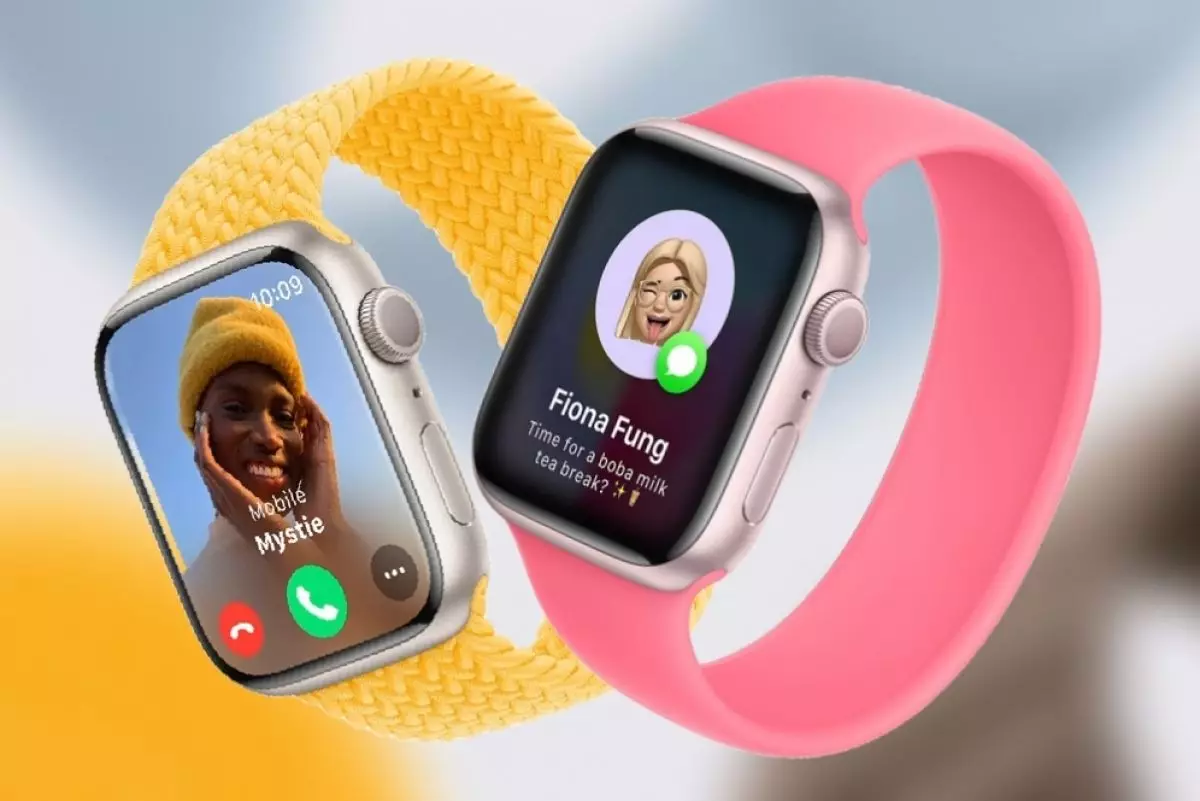
foto: apple
Techno.id - Jika kamu menggunakan Apple Watch hanya untuk memeriksa waktu dan menerima panggilan serta pemberitahuan, itu artinya kamu belum menggunakannya secara maksimal. Padahal, jam tangan pintar besutan Apple ini merupakan waerable gadget yang bisa membantu kamu untuk memenuhi gaya hidup, mulai dari olahraga hingga dapat dijadikan gadget untuk memantau perangkat Apple lainnya. Berikut beberapa tips dan trik untuk membantu kamu mendapatkan hasil maksimal dari Apple Watch.
1. Lacak olahraga
- 4 Penyebab baterai Apple Watch cepat terkuras dan begini cara mengatasinya Ponsel cerdas dan jam tangan pintar sangat mirip dalam hal manajemen daya
- Cara mengaktifkan Mode Daya Rendah Apple Watch, agar dapat memperpanjang masa pakai baterai Fitur ini untuk mengurangi konsumsi daya perangkat
- Cara memeriksa kesehatan baterai Apple Watch yang mulai menurun Daya tahan baterai smartwatch tergantung dari cara pemakaian

Salah satu kegunaan utama Apple Watch adalah untuk melacak metrik kebugaran seperti kalori yang terbakar. Kamu juga dapat menggunakan perangkat yang dapat dikenakan untuk melacak data selama latihan. Sangat mudah untuk memulai latihan dengan jam tangan pintar.
Cukup tekan Digital Crown dan pilih olahraga dari daftar aplikasi. Pilih jenis latihan kamu dan kemudian mulai. Kamu bahkan dapat memulai olahraga dengan Siri. Ucapkan “Hey Siri”, diikuti dengan “Mulai latihan (Start a workout)”, atau sesuatu yang lebih spesifik seperti “Mulai renag 100 m (Start a 100-m pool swim)”. Selama berolahraga, kamu akan melihat informasi di layar jam tangan seperti waktu, kalori aktif, kalori total, dan detak jantung.
2. Menghubungkan AirPods atau headphone Bluetooth

Kamu tidak memerlukan iPhone untuk menikmati hiburan (lagu) dengan AirPods atau headphone Bluetooth lainnya. Sangat mudah untuk menghubungkan headphone nirkabel ke Apple Watch.
Untuk AirPods, masuk ke Pusat Kontrol dengan menekan tombol Samping sekali dan memilih ikon Bluetooth. Setelah itu, pilih AirPods yang akan dihubungkan. Untuk memasangkan dan menghubungkan headphone Bluetooth lainnya, buka Pengaturan > Bluetooth di watchOS. Setelah menghubungkan headphone, kamu dapat melakukan streaming musik di Spotify atau Apple Music atau memutar lagu yang disimpan di jam tangan.
3. Manfaatkan fitur komplikasi sebaik-baiknya

Komplikasi adalah salah satu fitur terbaik dari Apple Watch. Fitur ini menampilkan sepotong kecil informasi dari aplikasi kamu tepat di tampilan jam favorit. Kamu dapat melihat data, seperti suhu saat ini secara real time. Kamu dapat menambahkan komplikasi saat menyesuaikan tampilan jam.
4. Menemukan iPhone dengan Apple Watch

Sebagian besar dari kita bisa salah menempatkan iPhone di beberapa titik. Namun, jika kamu memiliki Apple Watch, tidak perlu panik. Masuk ke Pusat Kontrol dengan menekan tombol Samping dan temukan ikon iPhone.
Tekan sekali, dan jika iPhone yang dipasangkan berada dalam jangkauan, iPhone akan mulai memutar nada keras, meskipun dalam mode hening. Tekan lama ikon untuk membuat iPhone kamu tidak hanya memutar nada tetapi juga mengedipkan lampu kilat LED-nya. Ini sempurna untuk membantu kamu menemukan iPhone yang hilang di bawah bantal atau lemari.
Apple Watch juga dapat menemukan lebih dari sekadar iPhone yang dipasangkan. Dengan aplikasi Cari Orang, Cari Item, dan Cari Perangkat di watchOS, kamu dapat menemukan perangkat Apple lainnya, teman dengan iPhone, dan bahkan AirTag.
5. Hemat baterai dengan mode daya rendah

Mode daya rendah dapat berguna saat kamu ingin Apple Watch bertahan sedikit lebih lama sebelum kamu dapat mengisi dayanya. Ini mematikan fitur seperti layar selalu aktif dan pengukuran detak jantung sambil meminimalkan aktivitas latar belakang untuk membantu memperpanjang masa pakai baterai.
Menurut Apple, mode daya rendah dapat menggandakan masa pakai baterai Apple Watch. Misalnya, jika kamu memiliki Apple Watch Ultra, mode daya rendah dapat menggandakan masa pakai baterainya dari 36 menjadi 72 jam.
Kamu dapat menyalakan Mode Daya Rendah dari Pusat Kontrol. Pilih persentase baterai saat ini. Di bagian bawah layar, kamu dapat mengetuk mode daya rendah lalu memilih Nyalakan atau Nyalakan Untuk dan atur selama satu, dua, atau tiga hari.
RECOMMENDED ARTICLE
- Apple dikabarkan merencanakan MacBook Pro, iPhone, dan Apple Watch ultra tipis
- Ini pembaruan fitur yang diumumkan Apple di acara WWDC 2024, Apple Intelligence jadi sorotan
- Cara mudah menghubungkan AirPods ke Apple Watch tanpa melalui iPhone
- 5 Cara membuat baterai jam tangan pintar bertahan selama mungkin
- Begini cara gampang menyandingkan Apple Watch ke iPhone baru
HOW TO
-

Cara mengaktifkan kembali akun Facebook dan WA yang terblokir, ini teknik terbarunya di 2025
-

Cara buat wallpaper bergerak di laptop & komputer terbaru 2025, gampang dan pakai AI lebih cepat
-

11 Aplikasi menjernihkan video blur untuk Android di 2025 yang ringan dan gratis, ini caranya pakai AI
-

Cara gampang ubah file Word ke PDF di laptop yang praktis dan mudah dicoba, terbaru di 2025
-

Cara bikin HP jadi mouse di laptop atau PC terbaru di 2025, praktis dan ternyata gampang
TECHPEDIA
-

10 Cara download gambar di Pinterest kualitas HD, cepat dan mudah dicoba
-

Cara download game PS2 dan PS3 di laptop dan HP, bisa main berdua
-

10 Fitur canggih iPhone 16E, bakal jadi HP Apple termurah di bawah Rp 10 juta?
-

10 HP Xiaomi in bakal kebagian AI DeepSeek, bisa kalahkan AI dari Google atau ChatGPT?
-

Waspada, undangan pernikahan palsu lewat HP ini berisi virus berbahaya
LATEST ARTICLE
HOW TO Selengkapnya >
-
![Cara mengaktifkan kembali akun Facebook dan WA yang terblokir, ini teknik terbarunya di 2025]()
Cara mengaktifkan kembali akun Facebook dan WA yang terblokir, ini teknik terbarunya di 2025
-
![Cara buat wallpaper bergerak di laptop & komputer terbaru 2025, gampang dan pakai AI lebih cepat]()
Cara buat wallpaper bergerak di laptop & komputer terbaru 2025, gampang dan pakai AI lebih cepat
-
![11 Aplikasi menjernihkan video blur untuk Android di 2025 yang ringan dan gratis, ini caranya pakai AI]()
11 Aplikasi menjernihkan video blur untuk Android di 2025 yang ringan dan gratis, ini caranya pakai AI
-
![Cara gampang ubah file Word ke PDF di laptop yang praktis dan mudah dicoba, terbaru di 2025]()
Cara gampang ubah file Word ke PDF di laptop yang praktis dan mudah dicoba, terbaru di 2025
















